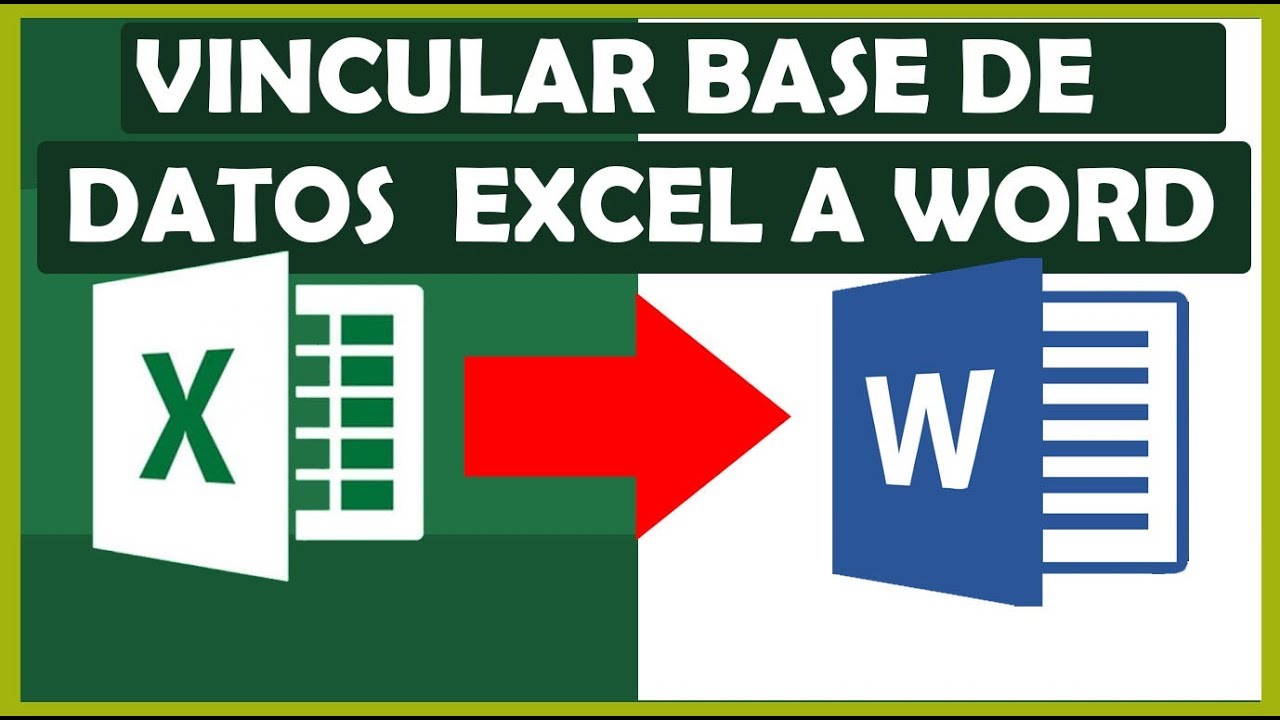
La correspondencia es una herramienta muy útil en Microsoft Word que nos permite crear documentos personalizados para enviar a múltiples destinatarios. Desde cartas y facturas hasta etiquetas y sobres, la correspondencia nos permite ahorrar tiempo y esfuerzo al automatizar el proceso de creación de documentos. En este tutorial, aprenderás cómo configurar la correspondencia en Word paso a paso para que puedas crear documentos personalizados de forma rápida y eficiente.
Facilitando la creación de documentos personalizados: Una guía detallada sobre la combinación de correspondencia en Word
Word es una herramienta muy versátil que nos permite crear documentos personalizados de manera fácil y rápida. Una de las funciones más útiles de Word es la combinación de correspondencia, la cual nos permite crear múltiples documentos a partir de una plantilla y una lista de destinatarios. En este artículo te explicaremos cómo configurar la correspondencia en Word para facilitar la creación de documentos personalizados.
Primero, debes tener en cuenta que la combinación de correspondencia consta de dos partes: la plantilla de documento y la lista de destinatarios. La plantilla de documento es el modelo que se utilizará para crear los documentos personalizados, mientras que la lista de destinatarios es un archivo que contiene los datos de las personas a las cuales se les enviará el documento.
Para configurar la combinación de correspondencia en Word, deberás seguir los siguientes pasos:
Paso 1: Crear la plantilla de documento. Para crear la plantilla de documento, deberás crear un documento de Word y personalizarlo con los campos que quieras que sean personalizados para cada destinatario. Por ejemplo, si estás enviando cartas de invitación a un evento, puedes personalizar el nombre y la dirección del destinatario. Para personalizar un campo, deberás ir a la pestaña «Insertar» y seleccionar «Campo de combinación de correspondencia». Luego, podrás seleccionar el tipo de campo que quieres insertar.
Paso 2: Crear la lista de destinatarios. Para crear la lista de destinatarios, deberás crear un archivo de Excel o de texto que contenga los datos de las personas a las cuales les enviarás el documento personalizado. Deberás asegurarte de que los datos estén organizados en columnas, con un encabezado para cada columna. Por ejemplo, si estás enviando cartas de invitación, puedes tener una columna para el nombre y otra para la dirección.
Paso 3: Configurar la combinación de correspondencia. Para configurar la combinación de correspondencia, deberás ir a la pestaña «Correspondencia» y seleccionar «Iniciar combinación de correspondencia». Luego, deberás seleccionar el tipo de documento que quieres crear (por ejemplo, cartas, etiquetas o sobres) y seleccionar «Seleccionar destinatarios». En la ventana que se abrirá, podrás seleccionar la lista de destinatarios que creaste en el paso 2.
Paso 4: Insertar los campos personalizados en la plantilla de documento. Para insertar los campos personalizados en la plantilla de documento, deberás ir a la pestaña «Insertar» y seleccionar «Campo de combinación de correspondencia». Luego, podrás seleccionar el campo que quieras insertar en el documento y hacer clic en «Insertar». Word insertará un código que representa el campo personalizado en el documento.
Paso 5: Previsualizar y enviar los documentos personalizados. Una vez que hayas configurado la combinación de correspondencia y hayas insertado los campos personalizados en la plantilla de documento, podrás previsualizar los documentos personalizados haciendo clic en «Vista previa de resultados». Si todo está correcto, podrás enviar los documentos personalizados haciendo clic en «Combinar correspondencia» y seleccionando «Enviar documentos». Word generará un documento personalizado para cada destinatario en la lista de destinatarios.
Como puedes ver, configurar la correspondencia en Word es muy fácil y te permite crear documentos personalizados de manera rápida y eficiente. Si necesitas enviar múltiples documentos personalizados, la combinación de correspondencia en Word es la herramienta perfecta para ti.
Maximiza la eficacia de tus comunicaciones: Aprende a realizar combinación de correspondencia de manera efectiva
La combinación de correspondencia es una herramienta muy útil para enviar correos electrónicos o cartas personalizadas a una gran cantidad de destinatarios. Con esta herramienta, se pueden enviar comunicaciones personalizadas a un gran número de personas sin tener que escribir cada una individualmente.
Word es uno de los programas más utilizados para realizar combinaciones de correspondencia. Para configurar una combinación de correspondencia en Word, lo primero que debemos hacer es tener una base de datos con la información de los destinatarios. Esta base de datos puede ser un archivo de Excel, una hoja de cálculo de Google o cualquier otro archivo que contenga la información que necesitamos.
Una vez que tengamos la base de datos, debemos abrir Word y seguir los siguientes pasos:
1. Crear el documento principal: Este será el documento que se enviará a todos los destinatarios. En este documento, se deben incluir los campos que se utilizarán para personalizar el correo o la carta. Estos campos se insertan a través de la opción «Insertar campo de combinación de correspondencia» que se encuentra en la pestaña «Correspondencia» de Word.
2. Abrir la lista de destinatarios: Para hacer esto, debemos ir a la pestaña «Correspondencia» y seleccionar la opción «Seleccionar destinatarios». En esta opción, podemos seleccionar la base de datos que queremos utilizar como lista de destinatarios.
3. Personalizar el documento: Una vez que hayamos creado el documento principal y seleccionado la lista de destinatarios, podemos personalizar el correo o la carta para cada destinatario. Para hacer esto, debemos utilizar los campos que hemos insertado en el documento principal. Estos campos se remplazarán automáticamente por la información correspondiente de cada destinatario.
4. Previsualizar y enviar: Antes de enviar el correo o la carta, debemos previsualizar el resultado final para asegurarnos de que todo esté correcto. Para hacer esto, seleccionamos la opción «Vista previa de resultados» en la pestaña «Correspondencia». Si todo está correcto, podemos enviar el correo o la carta utilizando la opción «Finalizar y combinar» que se encuentra en la misma pestaña.
Con estos simples pasos, podemos maximizar la eficacia de nuestras comunicaciones utilizando la herramienta de combinación de correspondencia en Word. Personalizar nuestras comunicaciones nos ayudará a mejorar la relación con nuestros clientes y a aumentar la eficacia de nuestras campañas de marketing.
Explorando las diferentes opciones de escritura en Word: Una guía para los tipos de correspondencia
Word es una herramienta muy útil que nos permite crear y editar diferentes tipos de documentos. Uno de los usos más comunes de Word es la creación de correspondencia, ya sea para enviar cartas o para crear etiquetas de direcciones. Configurar la correspondencia en Word puede parecer un poco complicado al principio, pero una vez que sepas cómo hacerlo, podrás crear diferentes tipos de correspondencia con facilidad.
En este artículo, te guiaremos a través de las diferentes opciones de escritura en Word que puedes utilizar para configurar la correspondencia. Empecemos por definir qué es la correspondencia. La correspondencia se refiere a un conjunto de documentos que contienen información similar, como nombres y direcciones, que se utilizan para enviar cartas, sobres o etiquetas de dirección.
Para configurar la correspondencia en Word, primero debemos determinar el tipo de documento que queremos crear. Word ofrece diferentes opciones de correspondencia que incluyen cartas, sobres y etiquetas de dirección. Para seleccionar una opción de correspondencia, vamos a la ficha «Correspondencia» en la cinta de opciones de Word y seleccionamos la opción que deseamos utilizar.
Una vez que hemos seleccionado el tipo de correspondencia que deseamos crear en Word, podemos empezar a agregar información a nuestro documento. Para hacer esto, utilizamos campos de combinación de correspondencia. Los campos de combinación de correspondencia nos permiten agregar información personalizada a cada documento que creamos. Por ejemplo, podemos agregar el nombre y la dirección de cada destinatario en una carta que enviamos.
Otra opción de escritura que podemos utilizar en Word para configurar la correspondencia son las plantillas. Las plantillas son documentos predefinidos que incluyen campos de combinación de correspondencia y otros elementos de diseño que podemos utilizar para crear documentos de correspondencia de manera más rápida y eficiente.
Ya sea que estés creando cartas, sobres o etiquetas de dirección, Word te ofrece las herramientas que necesitas para crear documentos de correspondencia de manera rápida y eficiente.
Domina la combinación de correspondencia: Aprende a insertar campos en tus documentos
Uno de los aspectos más importantes al trabajar con correspondencia en Word es la capacidad de insertar campos específicos en tus documentos. Esto te permite personalizar el contenido de cada documento y hacer que cada uno sea único.
Para insertar un campo en tu documento, primero debes abrir el panel de correspondencia. Luego, selecciona la opción «Insertar campo» y elige el tipo de campo que deseas insertar. Algunos de los campos más comunes incluyen el nombre del destinatario, la dirección y el número de teléfono.
Una vez que hayas seleccionado el campo que deseas insertar, puedes personalizarlo aún más. Por ejemplo, puedes elegir el formato de fecha o cambiar el tamaño y el tipo de letra. También puedes agregar un prefijo o un sufijo para que el campo se ajuste a tus necesidades específicas.
Es importante tener en cuenta que, para que la combinación de correspondencia funcione correctamente, es necesario que tengas una lista de destinatarios. Puedes crear esta lista en Word o importarla desde otro programa. Una vez que tengas tu lista de destinatarios, puedes seleccionarlos en el panel de correspondencia y personalizar cada documento según su información específica.
A través de esta función, puedes personalizar cada documento y hacer que cada uno sea único. Si aún no has dominado esta habilidad, te recomendamos que dediques tiempo a practicar y descubrir todas las herramientas que Word tiene para ofrecer.
